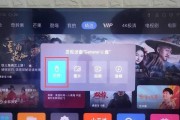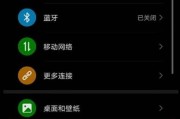随着科技的不断发展,越来越多的家庭开始享受网络机顶盒带来的高清观影体验。然而,对一些新手用户来说,网络机顶盒的联机设置可能稍显复杂。本文将为您详细讲解网络机顶盒的联机设置步骤,并对设置后的使用方法进行指导,帮助您轻松入门。
一、准备工作:网络机顶盒联机前的必要条件
在开始设置网络机顶盒之前,您需要确保家中具备以下几个条件:
一台已联网的无线路由器或具备以太网接口的设备。
机顶盒与电视之间的连接线,如HDMI线、AV线等。
网络机顶盒的电源适配器。
机顶盒的遥控器和说明书。
确保以上条件准备就绪后,我们就可以开始设置网络机顶盒了。

二、网络机顶盒的联机设置步骤
1.连接硬件设备
使用HDMI线将网络机顶盒连接到电视机的HDMI接口上。如果电视机没有HDMI接口,也可以使用AV线连接到相应的AV接口。连接完毕后,给网络机顶盒接通电源。
2.选择信号源
打开电视机,并切换到对应的信号源输入,例如HDMI1、HDMI2等,直到机顶盒启动界面出现在电视屏幕上。
3.开启机顶盒并进行初始设置
开机后,机顶盒通常会自动进入初始设置界面。在此界面中,您可能需要选择语言、输入WiFi密码(如果使用无线连接)、进行时间与日期的设置。
4.设置网络连接
对于有线连接,将网线一头连接到机顶盒的以太网接口,另一头连接到路由器的LAN口。
对于无线连接,选择无线网络设置选项,扫描可用的WiFi网络,并输入密码连接。
5.完成设置并测试
按照屏幕上的指示完成所有设置步骤后,系统会自动测试网络连接。如果连接成功,您就可以开始使用机顶盒了。
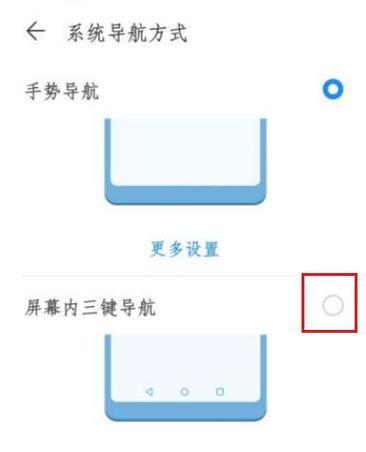
三、网络机顶盒的使用方法
1.安装和使用应用程序
打开机顶盒的主界面。
寻找应用市场或者应用商店的图标,进入后下载和安装您需要的应用程序。
观看在线视频或电影,您可以安装视频点播应用。
2.观看电视直播或回放
在主界面中找到电视直播或IPTV应用。
选择相应的频道,进行直播观看或回放内容。
3.自定义设置
在设置菜单中,您可以对机顶盒进行个性化配置,如更改皮肤界面、设置家长控制等。
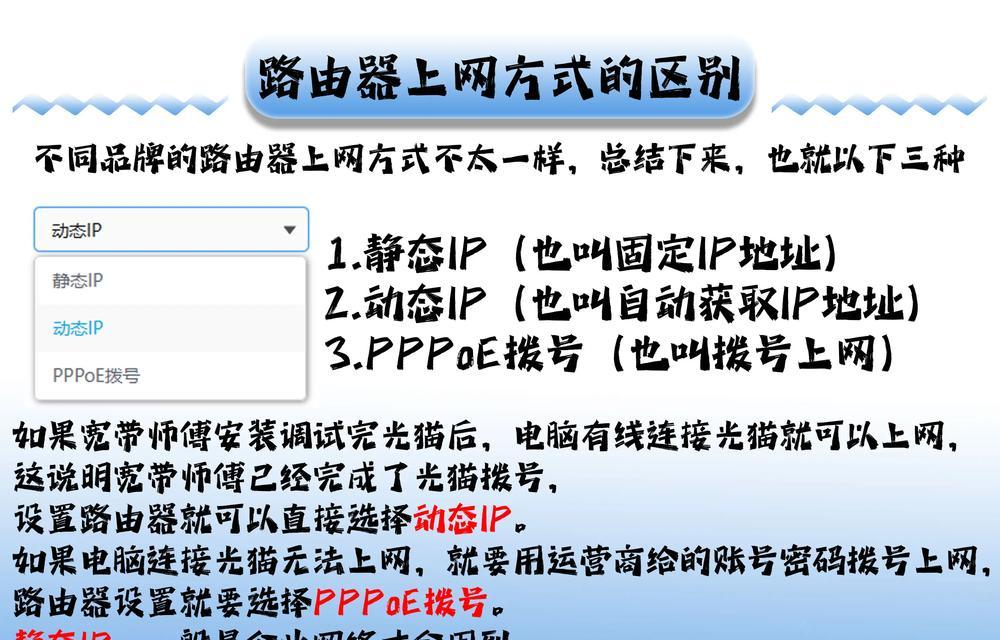
四、常见问题解决及使用技巧
1.连接失败怎么办?
检查所有连接线是否牢固,包括HDMI线、网线或电源线。
确认WiFi密码输入是否正确,或网线连接是否正常。
重启机顶盒或路由器尝试重新连接。
2.电视画面显示不正常
请检查电视机输入信号源是否设置正确。
调整电视机的分辨率设置以匹配机顶盒的输出。
3.如何提高观看体验?
保证网络带宽充足,避免缓冲。
定期清理缓存或升级应用到最新版本。
使用高质量的HDMI线,确保视频传输稳定。
网络机顶盒联机设置与使用虽然涉及一些技术步骤,但只要按照指导一步步来,您将很快享受到高品质的视听娱乐体验。希望本文的详细指南能够帮助您顺利入门,享受网络机顶盒带来的便利与乐趣。
标签: #网络